Постављање Д-Линк ДСЛ-2640У рутера под Ростелецом
Генерално, алгоритам конфигурације већине рутера није много различит. Све акције се одвијају у појединачном веб интерфејсу, а одабрани параметри зависе само од захтева провајдера и корисничких преференција. Међутим, њене функције су увек доступне. Данас ћемо разговарати о конфигурисању Д-Линк ДСЛ-2640У рутера под Ростелецомом, а ви, према овим упутствима, могу поновити овај поступак без икаквих проблема.
Садржај
Припреми се за успостављање
Прије преласка на фирмвер морате да изаберете место за усмеривач у стану или кући, тако да ЛАН кабл може доћи до рачунара, а различите препреке не ометају Ви-Фи сигнал. Затим погледајте задњу плочу. Жица од провајдера се убацује у ДСЛ порт, а на ЛАН-у 1-4 се убацују мрежни каблови са рачунара, лаптопа и / или других уређаја. Поред тога, овде је конектор за кабл за напајање и дугмад ВПС, Повер анд Вирелесс.

Важан корак је одредити параметре за добијање ИП и ДНС-а у оперативном систему Виндовс. Овдје је пожељно све поставити на "Рецеиве аутоматицалли" . Корак 1 у одјељку "Како поставити локалну мрежу на Виндовс 7" у нашем другом чланку на доленавој линији ће помоћи у рјешавању овога, идемо директно на веб интерфејс.
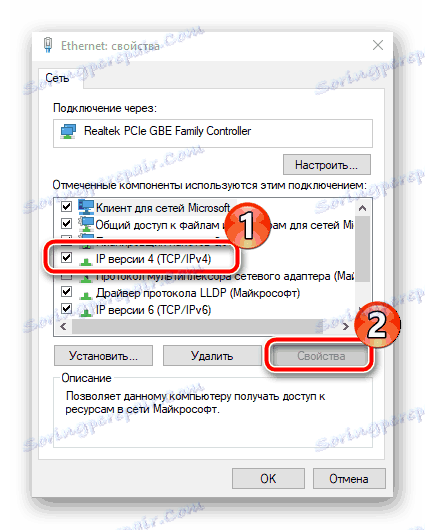
Више детаља: Виндовс 7 мрежна подешавања
Конфигуришите Д-Линк ДСЛ-2640У рутер под Ростелецом
Пре него што конфигуришете и промените параметре у фирмверу рутера, потребно је да унесете његов интерфејс. На уређају о којем се ради, изгледа овако:
- Покрените прегледач и укуцајте
192.168.1.1у адресној траци, а затим притисните тастер Ентер . - У облику који се отвара, у обе области, унесите
admin- ово су вредности за пријављивање и лозинку које су подразумевано постављене и написане су на налепници на дну рутера. - Добијен је приступ веб интерфејсу, сада промените језик на жељени начин кроз поп-уп мени на врху и наставите са подешавањем уређаја.
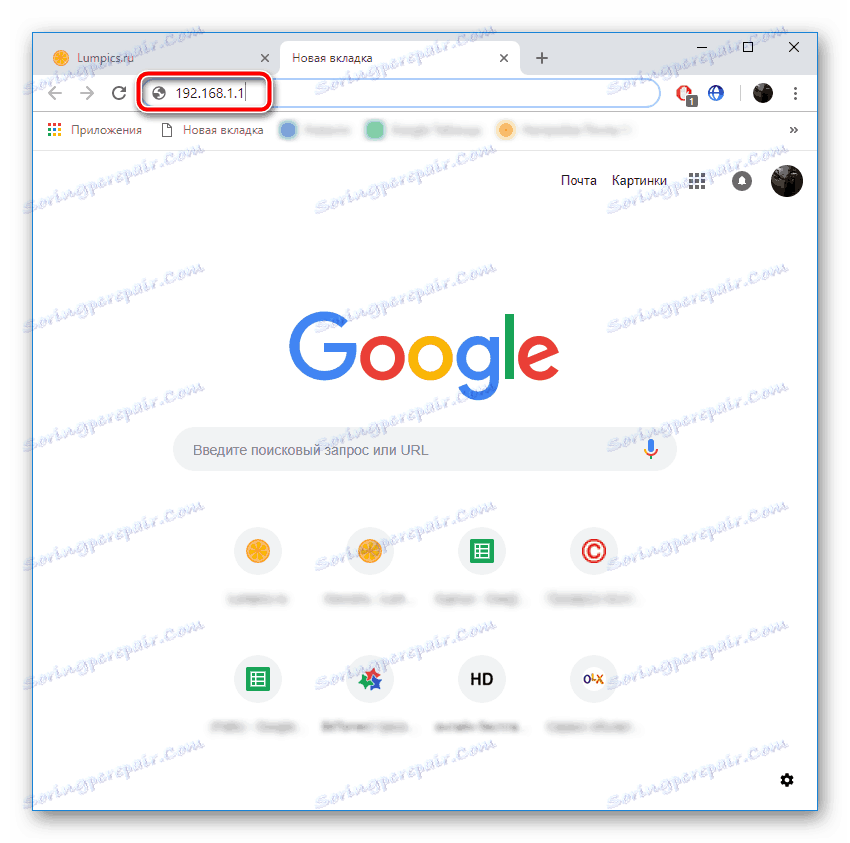
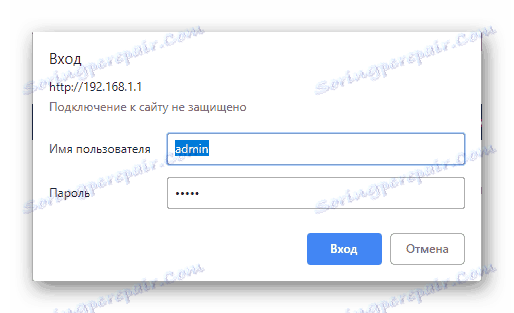
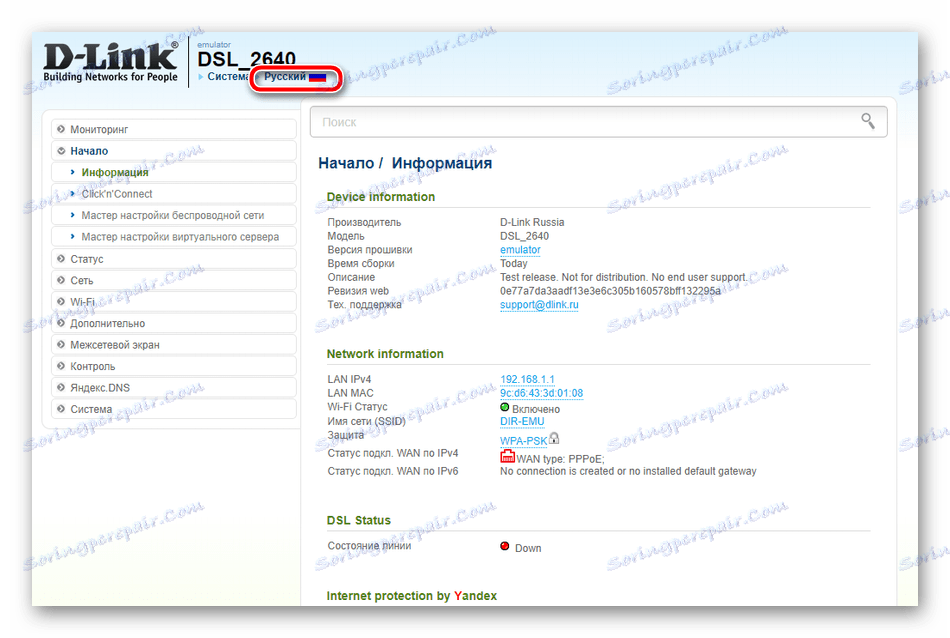
Брза подешавања
Компанија Д-Линк је развила сопствени алат за брзу конфигурацију своје опреме, названа је Цлицк'н'Цоннецт . Захваљујући овој функцији, можете брзо уређивати најосновније параметре ВАН везе и бежичну приступну тачку.
- У категорији "Старт" кликните левим кликом на "Цлицк'н'Цоннецт" и кликните на "Нект" .
- У почетку је постављен тип везе, на којем зависи сва даља подешавања жичне везе. Ростелецом пружа одговарајућу документацију, где ћете пронаћи све потребне информације о правилним параметрима.
- Означите маркер "ДСЛ (нев)" и кликните на "Нект" .
- Корисничко име, лозинка и друге вредности су такође наведени у уговору са добављачем Интернет услуга.
- Кликом на дугме "Детаљи" отвараћете списак додатних ставки које ће вам требати попунити када користите одређени тип ВАН-а. Унесите податке као што је наведено у документацији.
- По завршетку, проверите да ли су означене вредности исправне и кликните на "Аппли" .
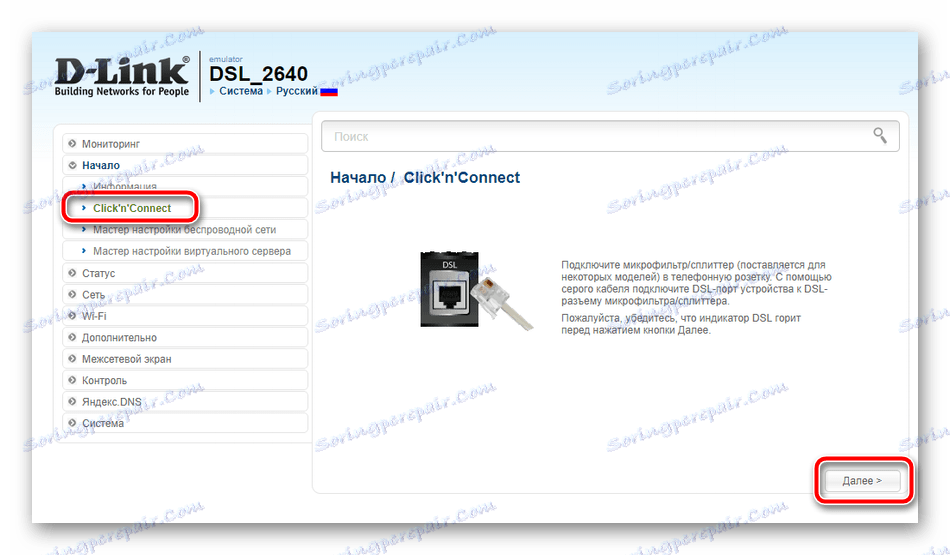
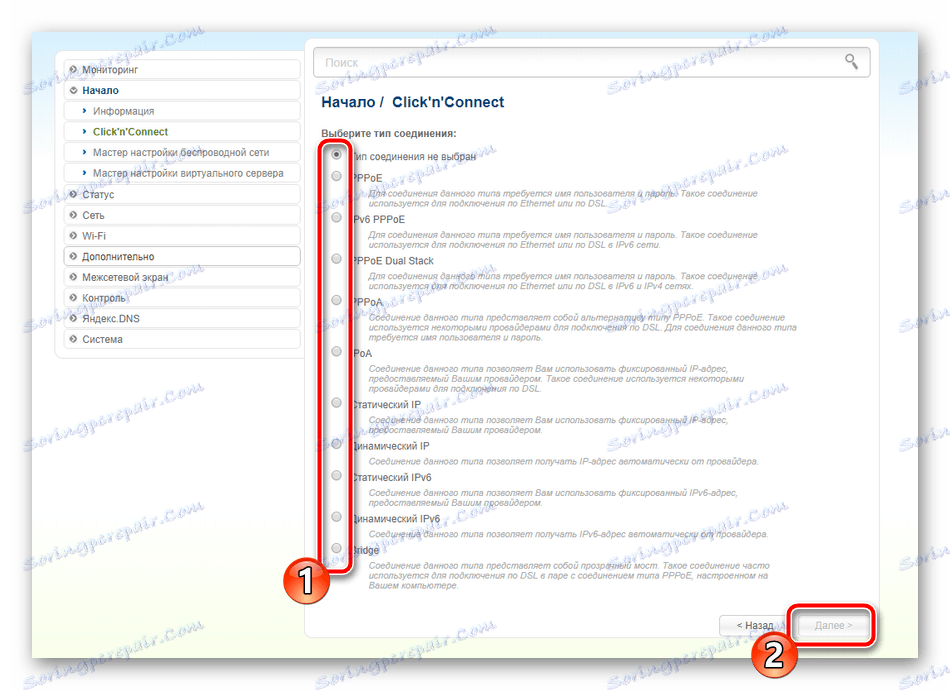
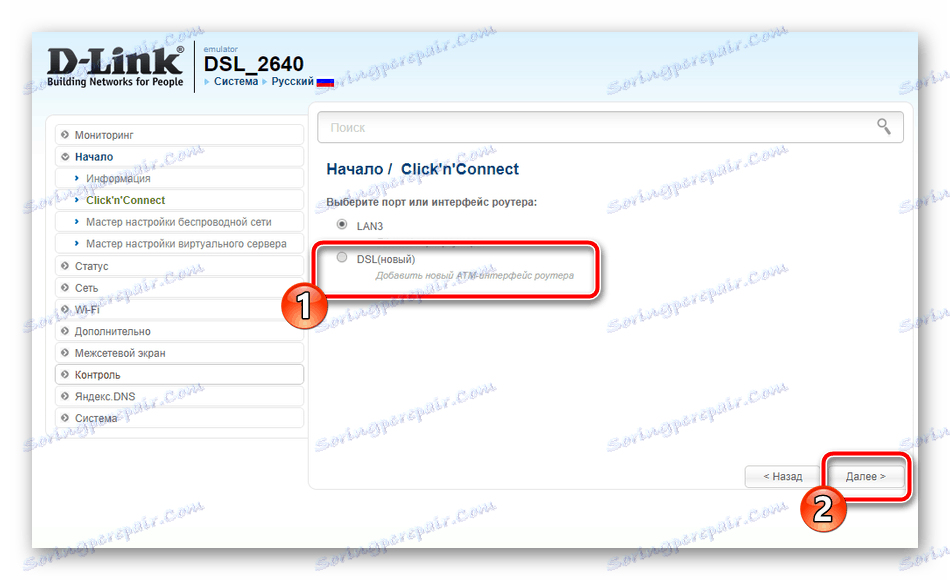
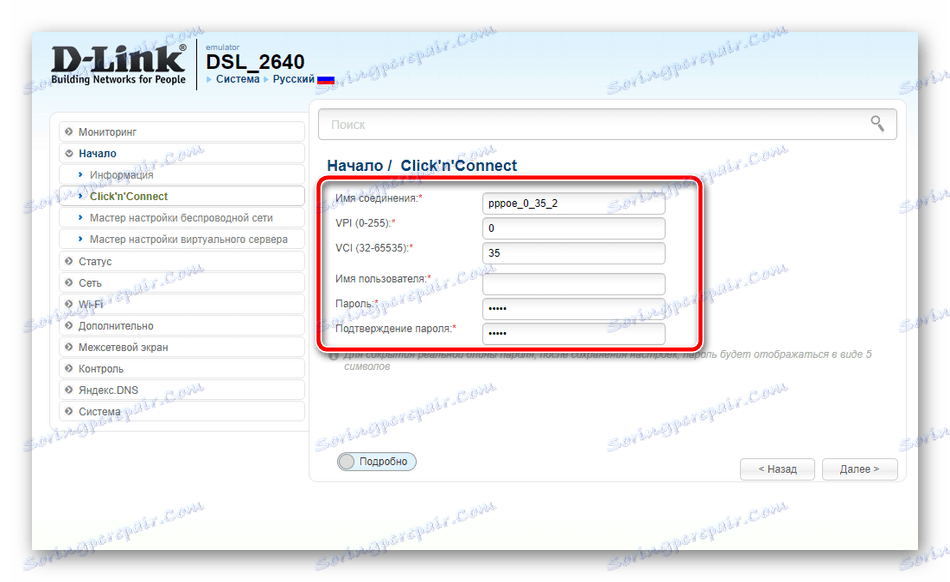
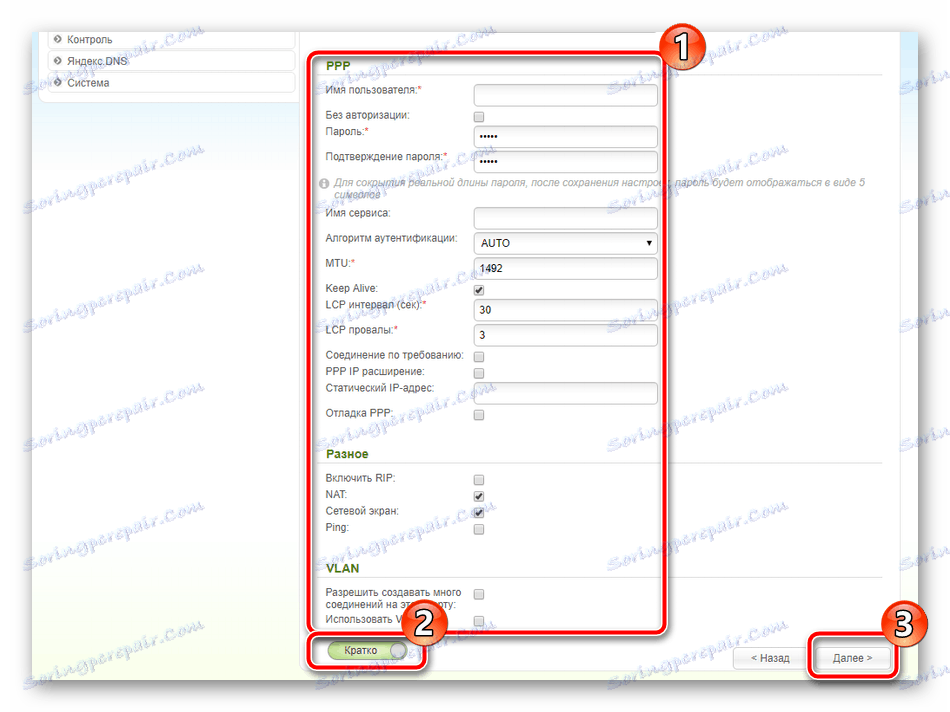
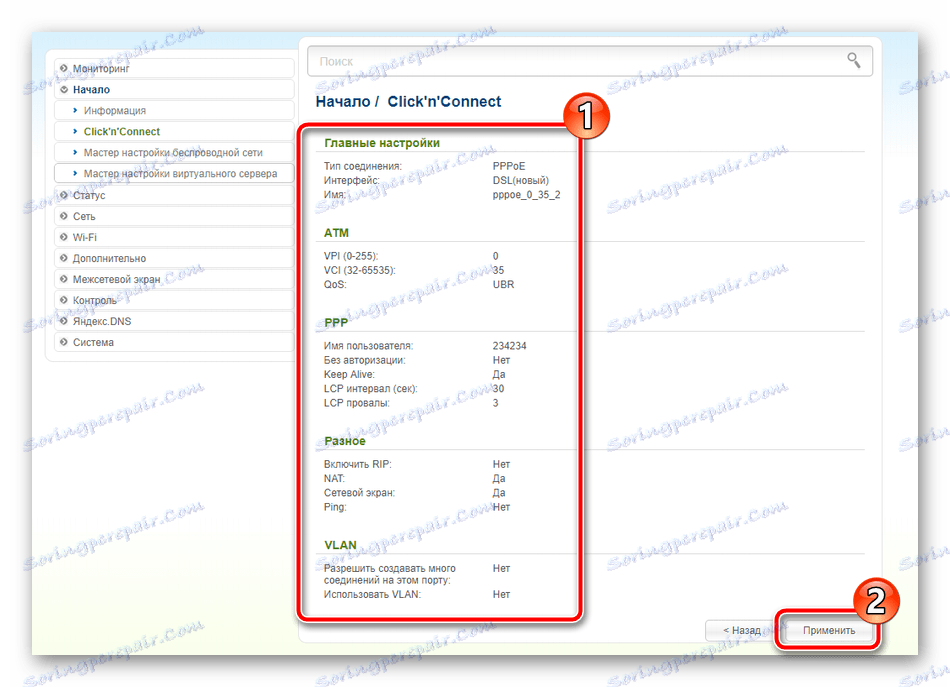
Биће аутоматска провера приступа Интернету. Пинговање се врши преко google.com , али можете одредити било који други ресурс и поново анализирати.
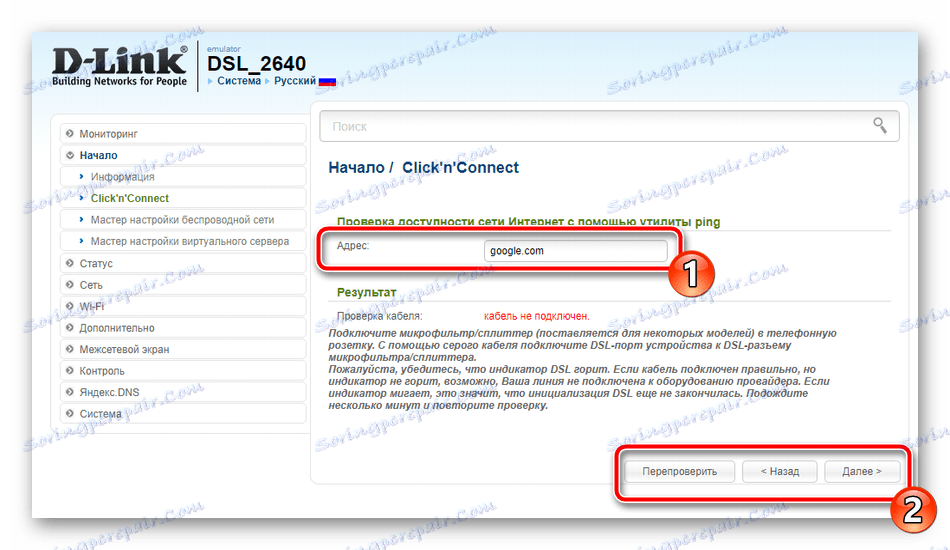
Д-Линк предлаже корисницима да активирају ДНС од компаније Иандек. Услуга вам омогућава да организујете безбедан систем за заштиту од нежељених садржаја и вируса. У прозору који се отвара, постоје кратки описи сваког мода, па се упознајте са њима, ставите маркер испред одговарајућег и наставите даље.
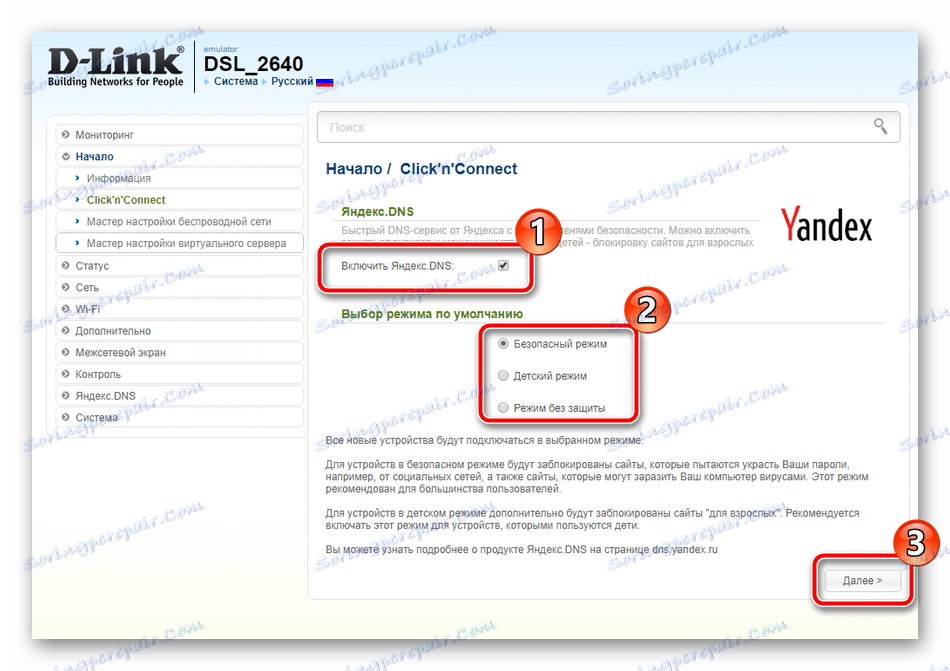
Други корак у режиму Цлицк'н'Цоннецт је креирање бежичне приступне тачке. Већина корисника мора само да подеси главне тачке, након чега ће Ви-Фи радити исправно. Цео процес је следећи:
- Након што завршите са радом с ДНС-ом, отвориће се прозор из Иандек-а, где треба да ставите маркер близу ставке "Приступна тачка" .
- Сада наведите било које произвољно име да бисте идентификовали своју везу на листи доступних, а затим кликните на "Следеће" .
- Можете заштитити мрежу коју креирате додјељивањем лозинке од најмање осам знакова. Врста шифровања је аутоматски изабрана.
- Проверите сва подешавања и проверите да ли су тачна, а затим кликните на "Примени" .
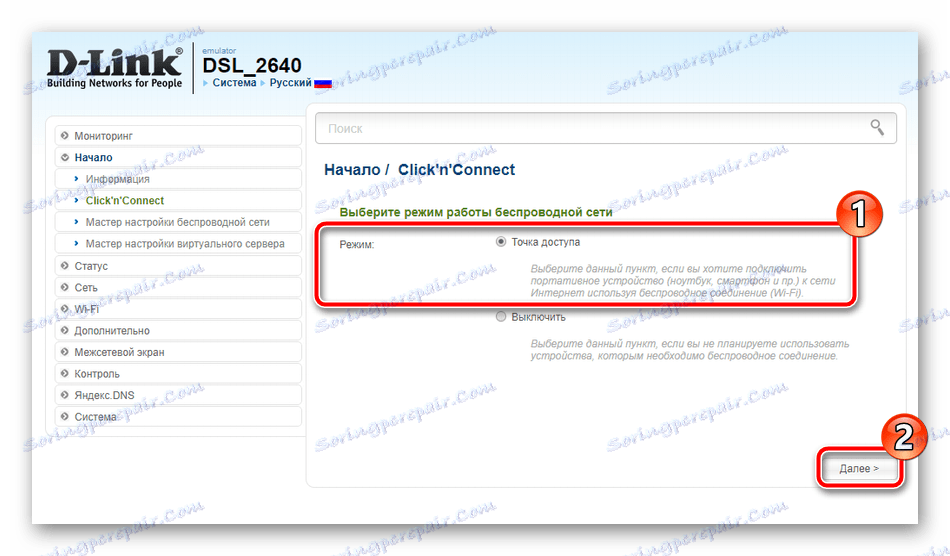
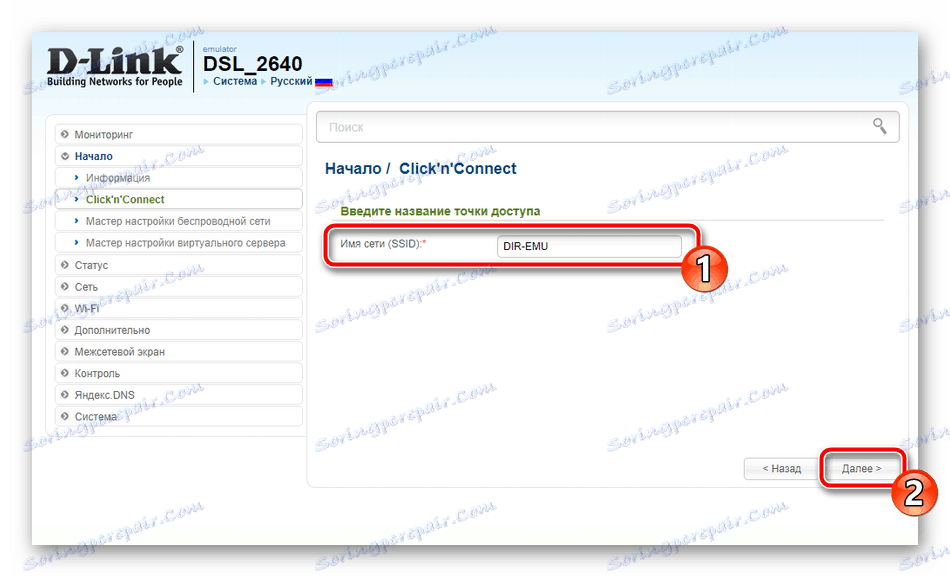
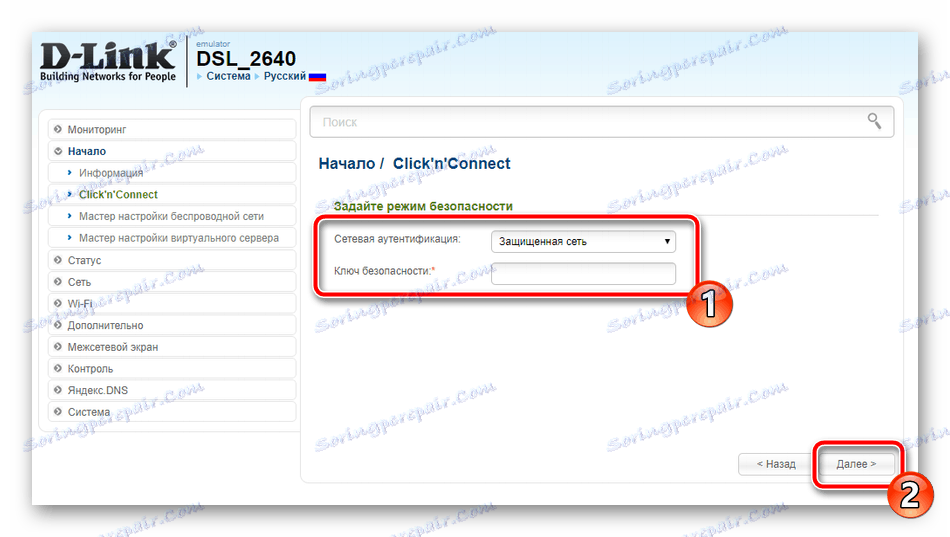
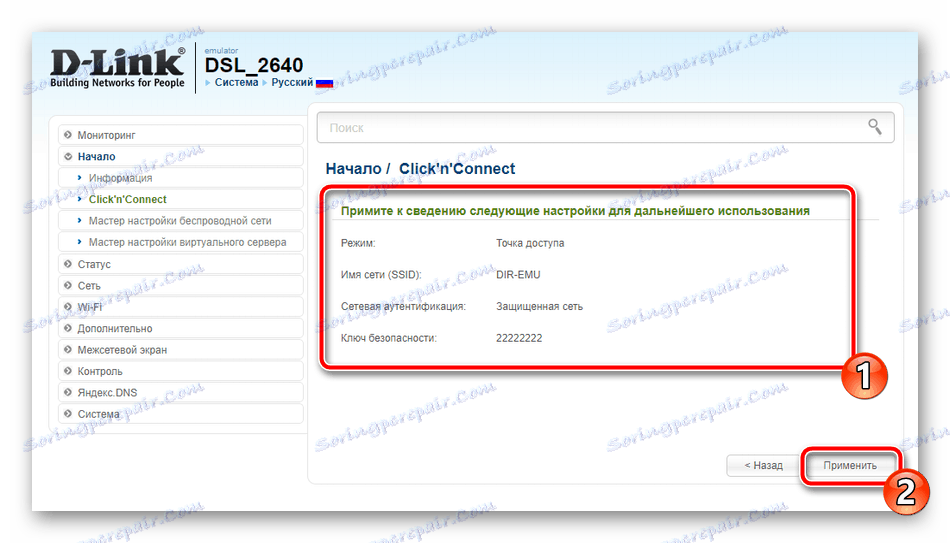
Као што видите, задатак брзе конфигурације не траје пуно времена, чак и неискусни корисник може то да реши. Предност је управо то, али недостатак је недостатак могућности финијих уређивања потребних параметара. У овом случају препоручујемо да обратите пажњу на ручну конфигурацију.
Ручно подешавање
Ручна конфигурација се покреће помоћу ВАН везе, она се производи само у неколико корака, а од вас ће бити обавезно обавити сљедеће радње:
- Идите у категорију "Мрежа" и отворите одељак "ВАН" . Ако постоје већ креирани профили, означите их и кликните на дугме "Обриши" .
- После тога, почните да креирате сопствену конфигурацију кликом на "Додај" .
- За појаву додатних поставки, прво изаберите врсту везе, јер су у свакој од различитих тачака уређивани. Ростелецом често користи ПППоЕ протокол, али ваша документација може одредити другачији тип, па обавезно проверите.
- Сада изаберите интерфејс преко кога је мрежни кабл повезан, поставите било који погодан назив везе, поставите вредности Етхернет и ППП у складу са уговором од провајдера Интернет услуга.
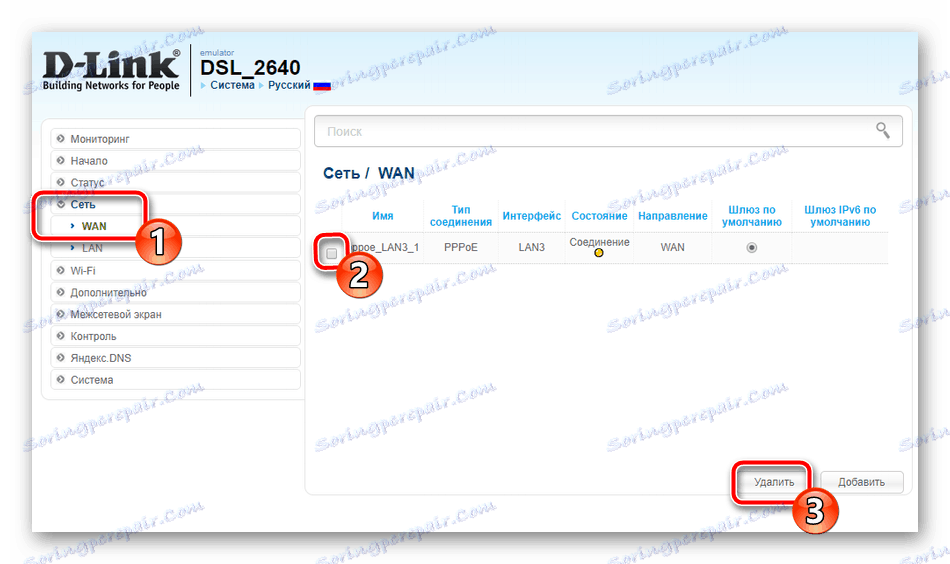
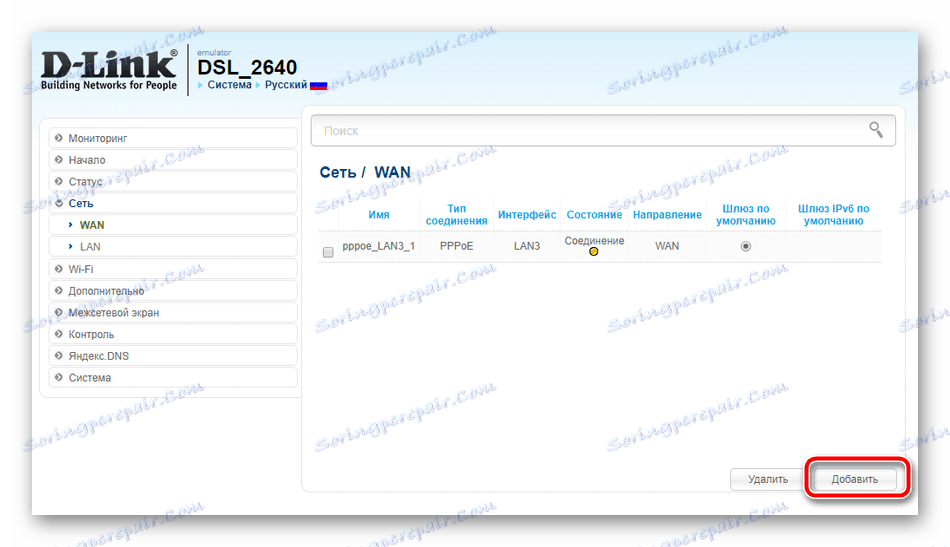
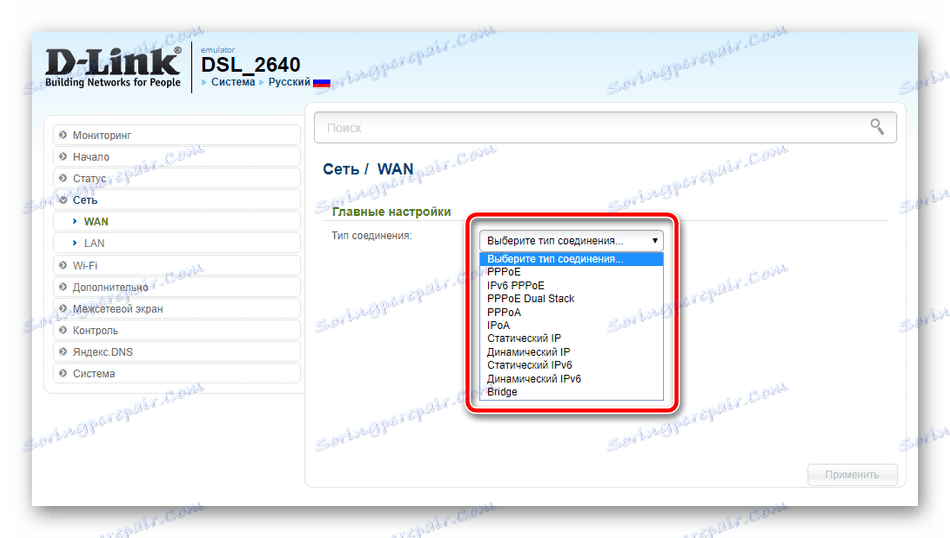
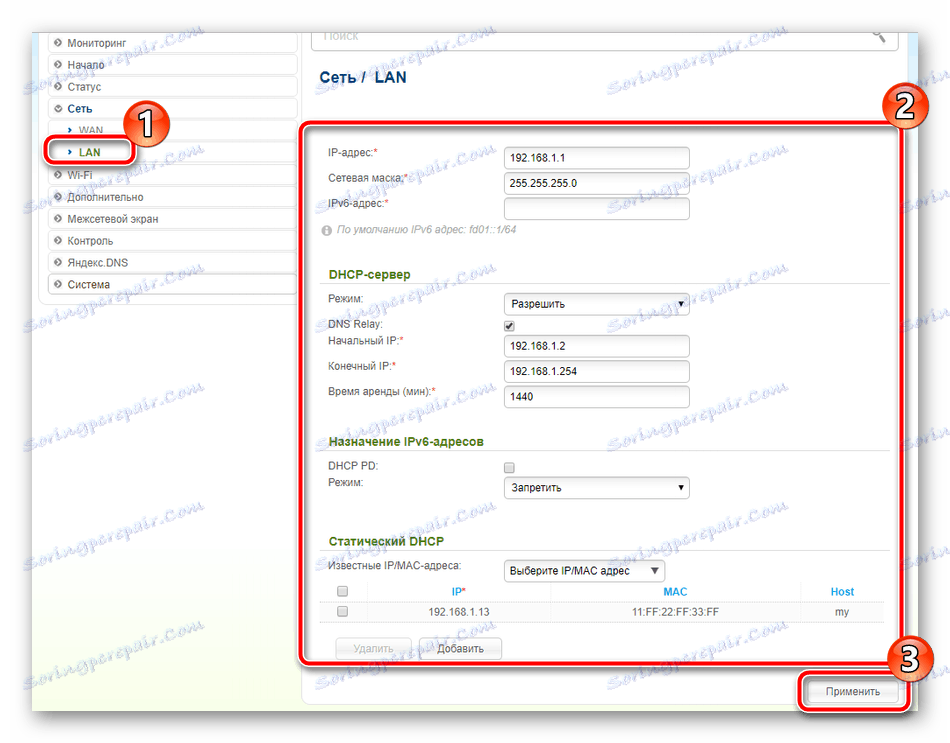
Након што извршите све промене, запамтите да их сачувате како би они ступили на снагу. Затим прелазимо на следећи одељак "ЛАН" , гдје је доступна промјена ИП и маски сваког порта, активирање ИПв6 додјеле адреса. Већина параметара не мора да се мења, главна ствар је да се постара да је режим ДХЦП сервера активан. Омогућава вам да аутоматски добијете све потребне податке за рад на мрежи.
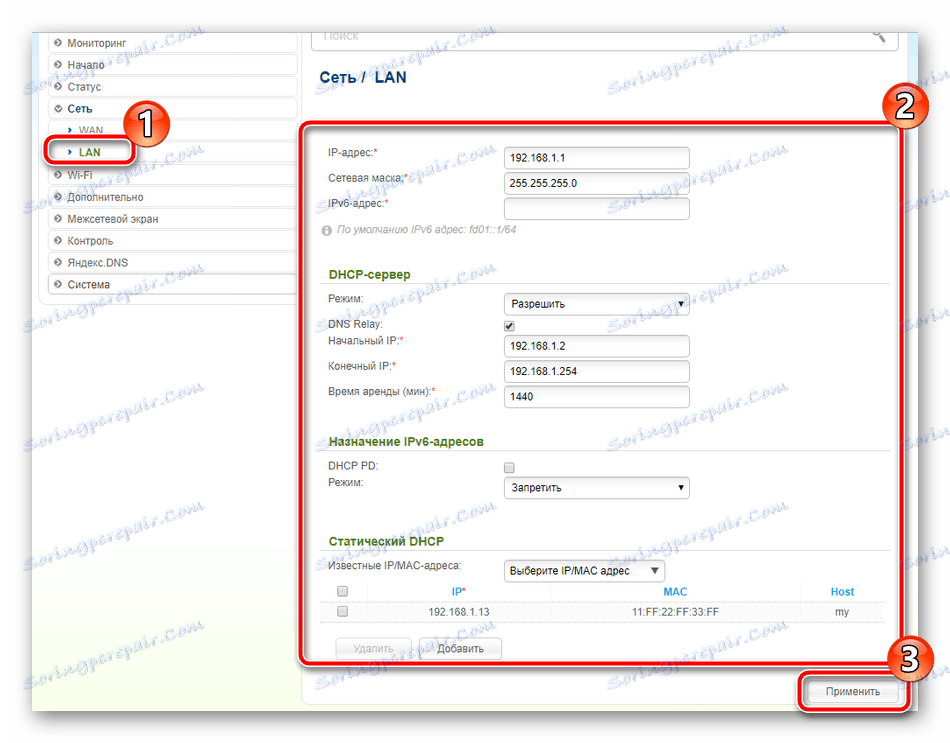
У овом тренутку завршили смо са жичном везом. Многи корисници код куће имају паметне телефоне, таблете и лаптопове који се повезују на Интернет преко Ви-Фи-а. Да би овај мод рада функционисао, потребно је организовати приступну тачку, ради се на овај начин:
- Идите у категорију "Ви-Фи" и изаберите "Основне поставке". У овом прозору, главна ствар је да се провери да ли је обележје "Омогући бежичну везу" , тада морате подесити име своје тачке и одабрати земљу. Ако је потребно, поставите ограничење на максимални број клијената и ограничење брзине. Када завршите, кликните на "Примени" .
- Затим отворите следећи одељак "Безбедносне поставке" . Кроз то је изабрана врста шифровања и лозинка је подешена на мрежу. Препоручујемо одабир "ВПА2-ПСК" , јер је тренутно најпоузданија врста шифрирања.
- На картици "МАЦ-филтер" изабрана су правила за сваки уређај. То јест, можете ограничити приступ креираној тачки било којој присутној опреми. Да бисте започели, укључите овај режим и кликните на "Додај" .
- Изаберите МАЦ адресу сачуваног уређаја са поп-уп листе, а такође јој дајте име, како не би дошло до збуњености ако је листа доданих уређаја велика. Након тога, означите "Енабле" и кликните на "Аппли" . Поновите поступак са свим неопходном опремом.
- Рутер Д-Линк ДСЛ-2640У подржава ВПС функцију. Омогућава вам брзо и сигурно повезивање са бежичном тачком. У одговарајућем менију са леве стране у категорији "Ви-Фи" активирајте овај режим притискањем "Омогући ВПС" . Детаљне информације у вези са горе наведеном функцијом можете пронаћи у нашем другом чланку на линку испод.
- Последња ствар коју бих желео да поменем када конфигуришем Ви-Фи је "Листа Ви-Фи клијената" . Овај прозор приказује све повезане уређаје. Можете га ажурирати и искључити било који од садашњих купаца.
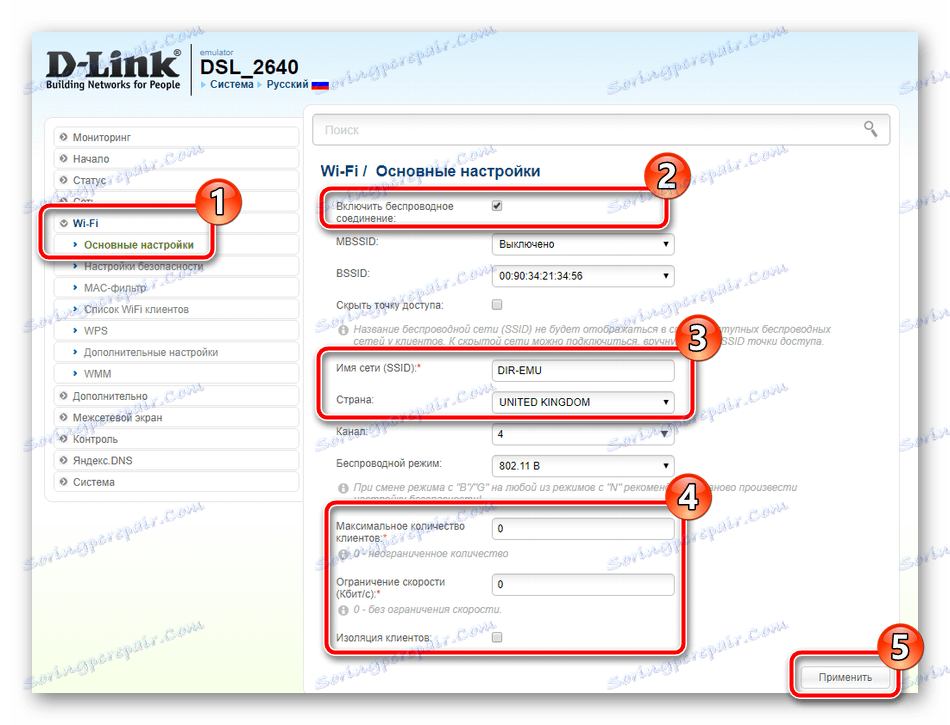
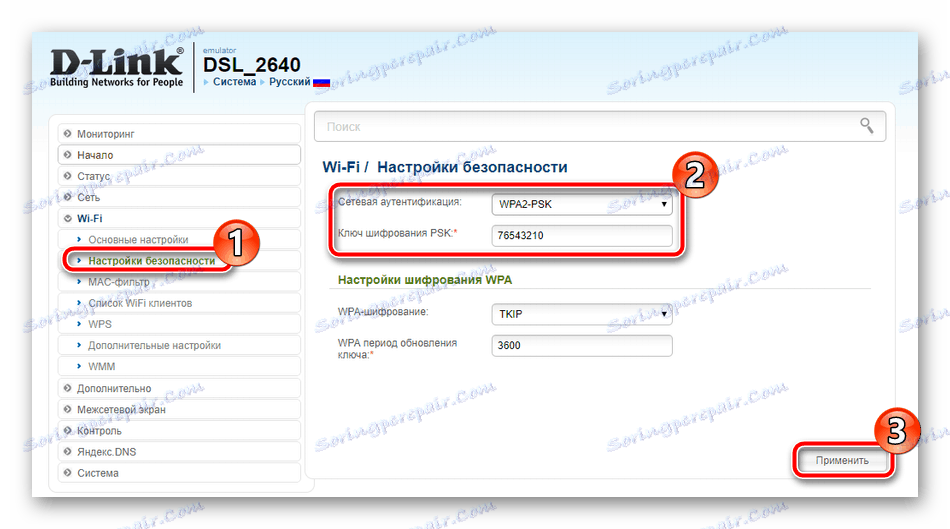
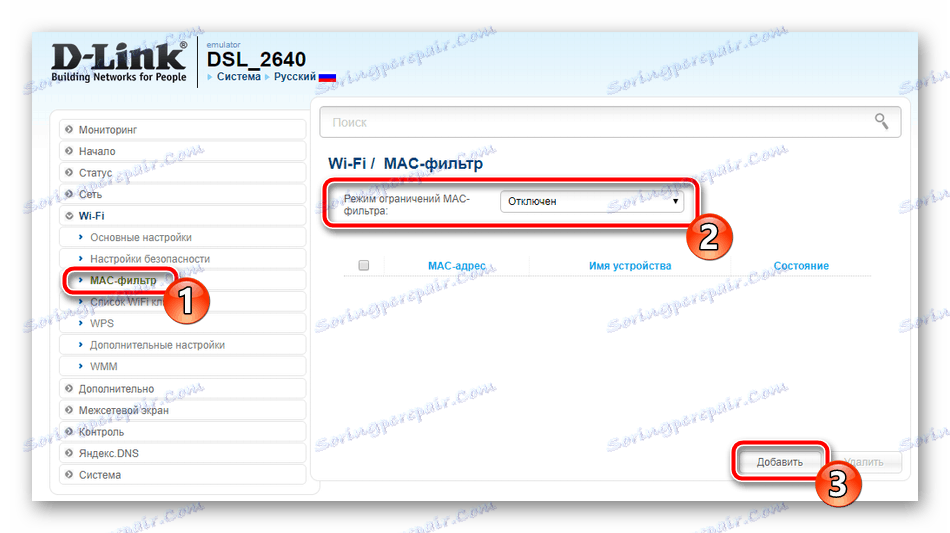
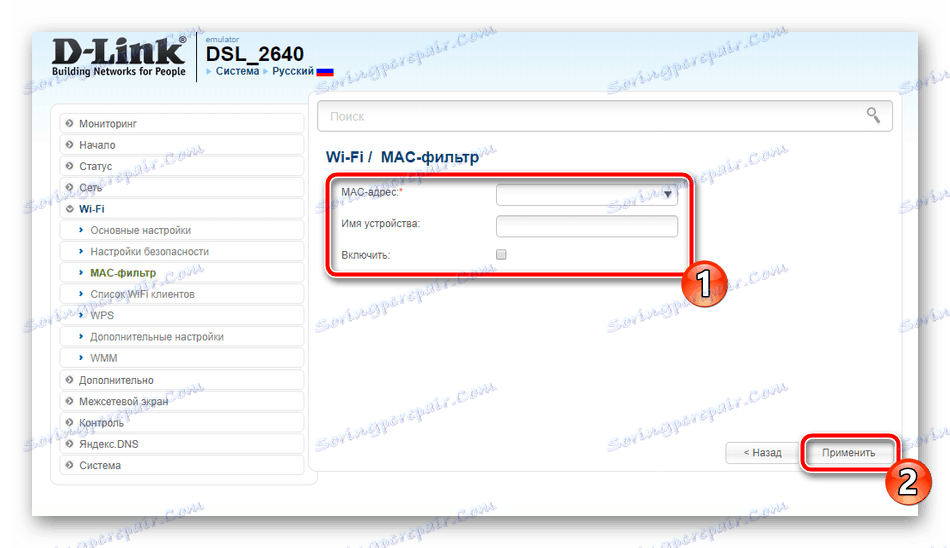
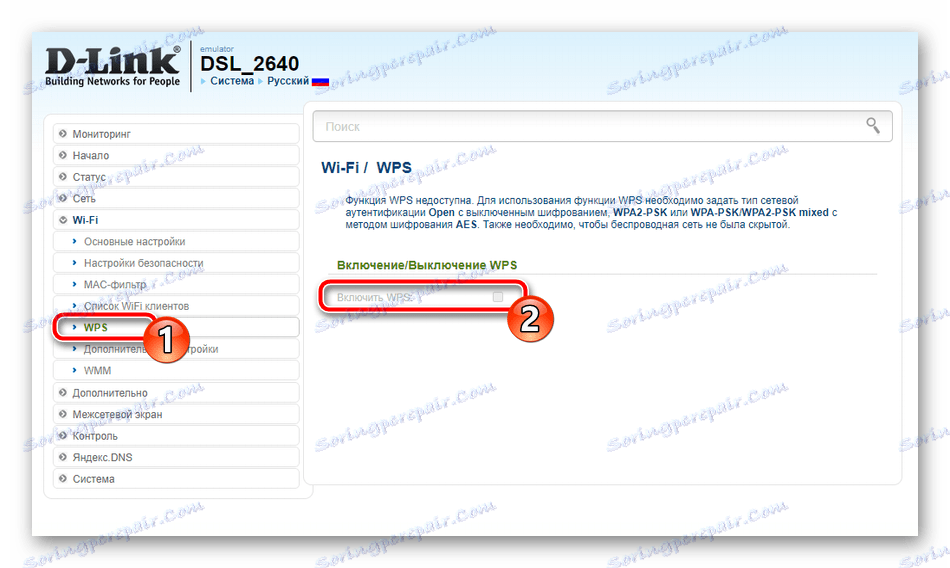
Погледајте и: Шта је ВПС на рутеру и зашто?
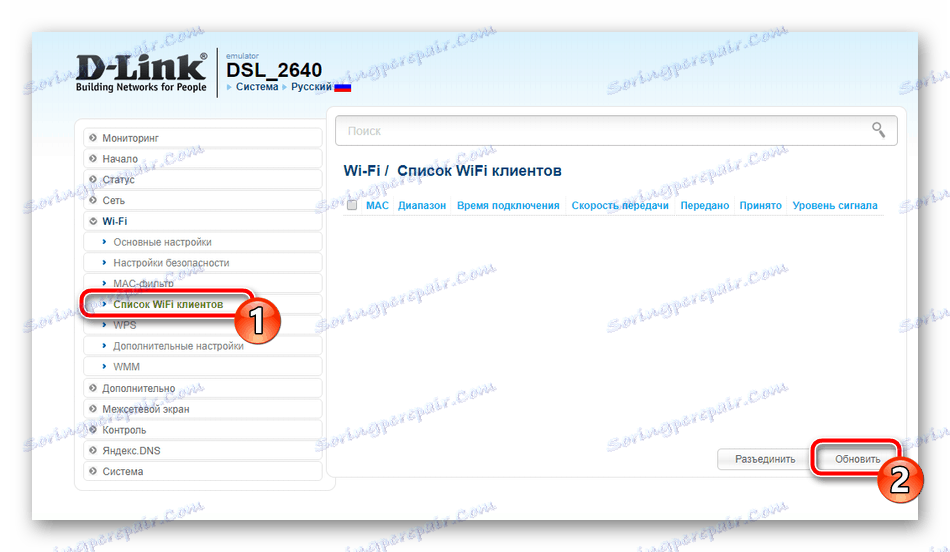
Напредне поставке
Завршићемо главни процес прилагођавања разматрајући неколико важних тачака из категорије "Напредно". Уређивање ових параметара биће потребан од стране многих корисника:
- Проширите категорију Адванцед и изаберите подсекцију ЕтхерВАН . Овдје можете означити сваки доступни порт кроз који пролази ВАН веза. Ово је корисно у случају када жични интернет не функционише ни након исправног дебаговања.
- Испод се налази одељак "ДДНС" . Динамичку ДНС услугу пружа провајдер за накнаду. Он замењује вашу динамичку адресу са сталним, а то вам омогућава да правилно радите са различитим ресурсима локалне мреже, на пример, ФТП серверима. Идите на инсталацију ове услуге кликом на линију са већ креираним стандардним правилом.
- У прозору који се отвори наведите име домаћина, пружену услугу, корисничко име и лозинку. Добићете све ове информације приликом склапања уговора о активирању ДДНС-а са вашим Интернет провајдером.

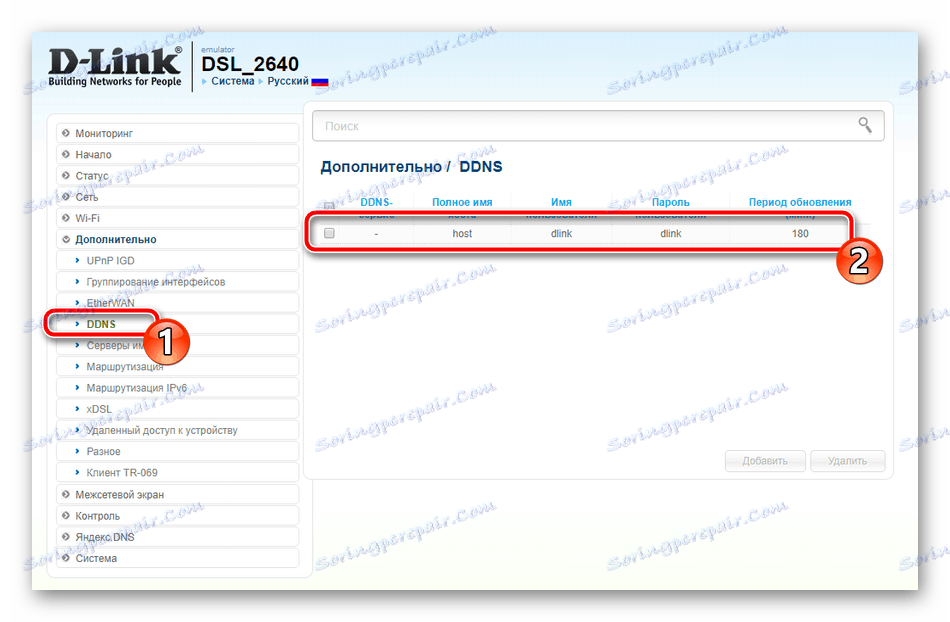
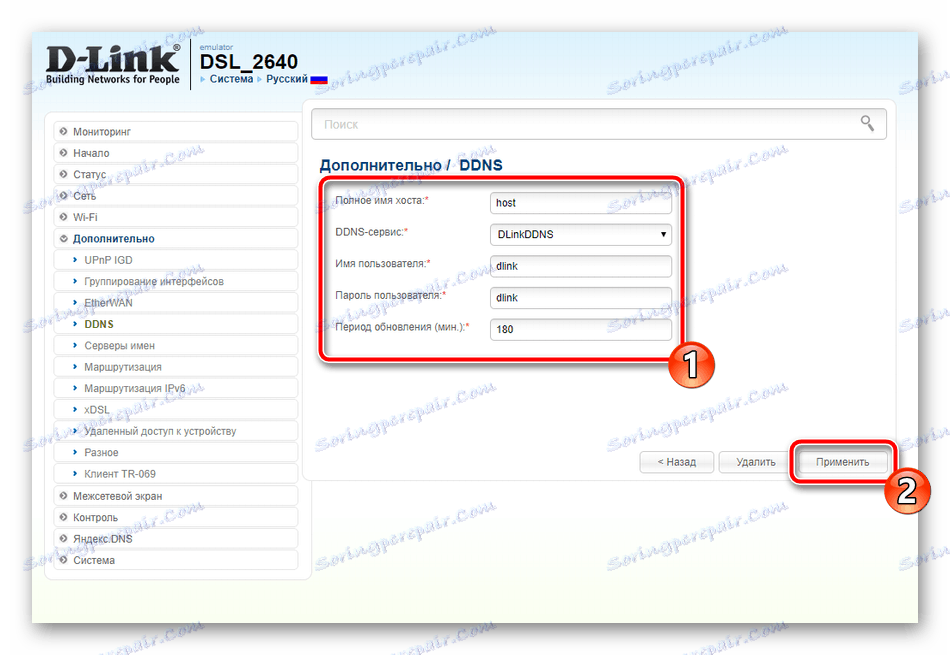
Сигурносна подешавања
Изнад смо завршили основну конфигурацију, сада можете унети мрежу помоћу жичане везе или своје бежичне приступне тачке. Међутим, још једна важна тачка је сигурност система, а његова основна правила се могу уређивати.
- Кроз категорију "Ватрозид" идите на одељак "ИП-филтери" . Овдје можете ограничити приступ систему одређеним адресама. Да бисте додали ново правило, кликните на одговарајуће дугме.
- У облику који се отвара, оставите главна подешавања непромењена, ако не требате појединачно поставити одређене вриједности, а у одјељку "ИП адресе" укуцајте једну адресу или њихов распон, сличне акције се обављају и на портовима. Када завршите, кликните на "Примени" .
- Затим пређите на "Виртуал Серверс" . Кроз овај мени се врши прослеђивање портова да би се поставили основни параметри кликом на дугме "Додај" .
- Попуните образац у складу са вашим захтевима и сачувајте промјене. Детаљна упутства о томе како да отворите портове на Д-Линк рутерима можете наћи у нашем другом материјалу на линку испод.
- Последња ставка у овој категорији је "МАЦ-филтер" . Ова функција је скоро идентична оној коју смо разматрали приликом подешавања бежичне мреже, само овде је лимит одређен за одређени уређај на целом систему. Кликните на дугме "Додај" да бисте отворили форму за уређивање.
- У њему морате само регистровати адресу или је изабрати са листе претходно повезаних, а такођер подесите акцију "Дозволи" или "Одбиј" .
- Једно од безбедносних поставки се конфигурише кроз категорију "Контрола" . Овде отворите мени "УРЛ-филтер" , активирајте функцију и поставите политику за њега - дозволите или блокирајте одређене адресе.
- Затим нас занима део "УРЛ-ови" , где су додати.
- На слободној линији наведите везу на страницу коју желите да блокирате или, обратно, дозволите приступ њему. Поновите овај процес са свим потребним везама, а затим кликните на "Примени" .
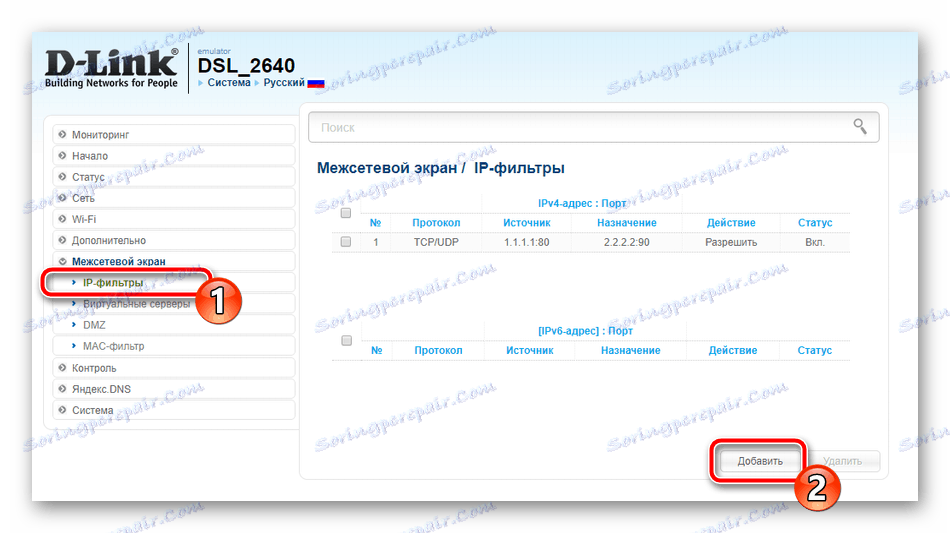
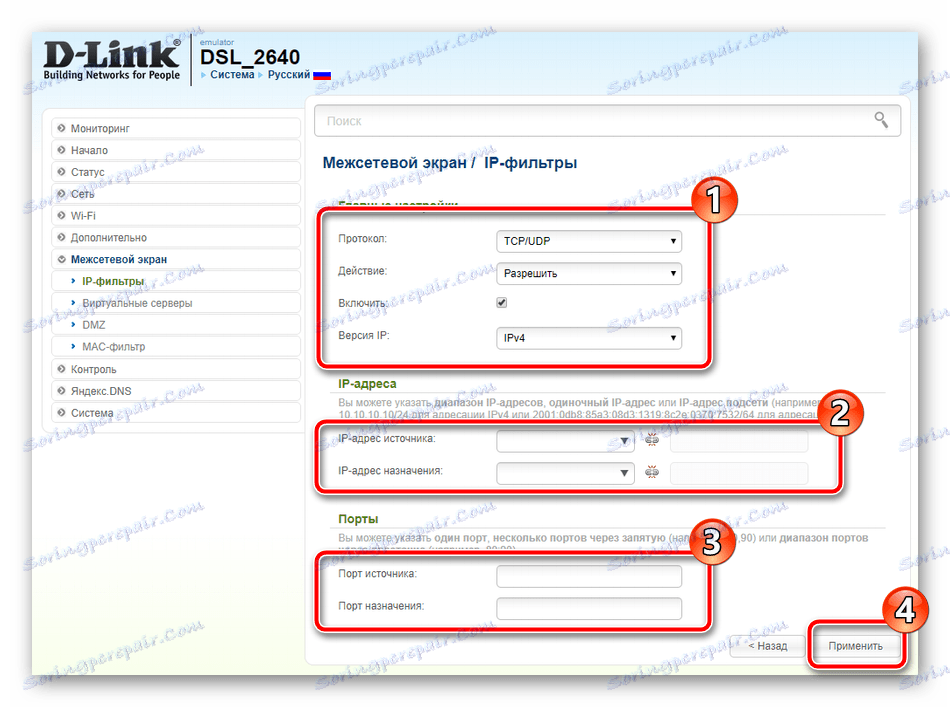
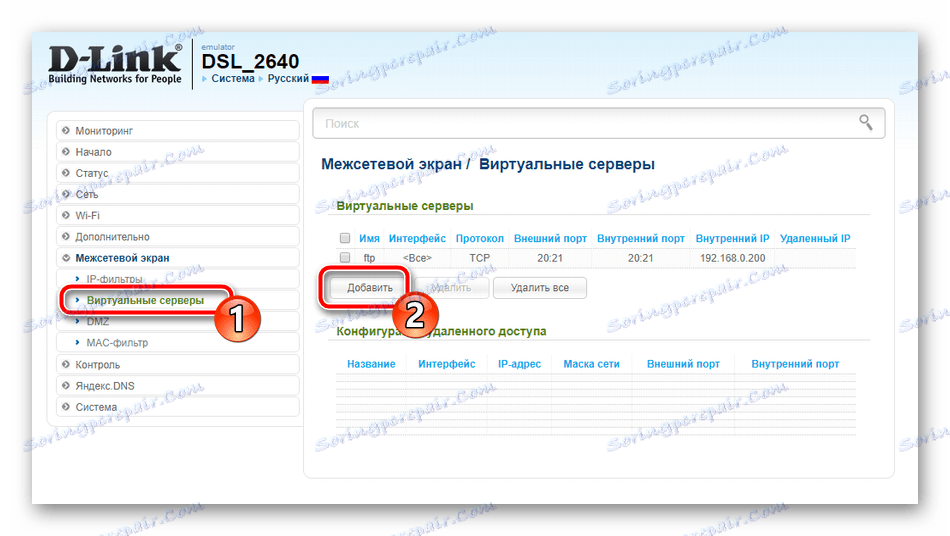
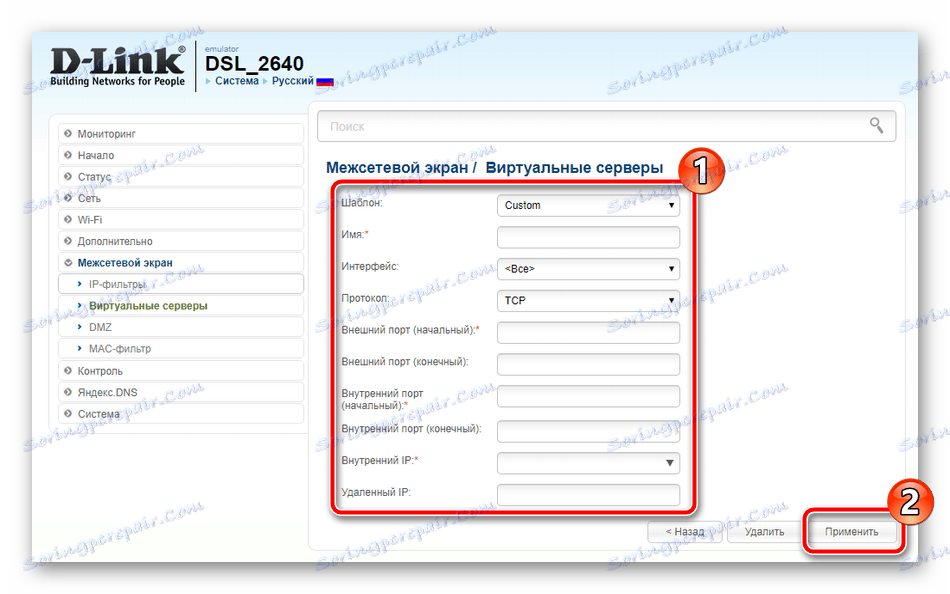
Више детаља: Отварање портова на рутеру Д-Линк
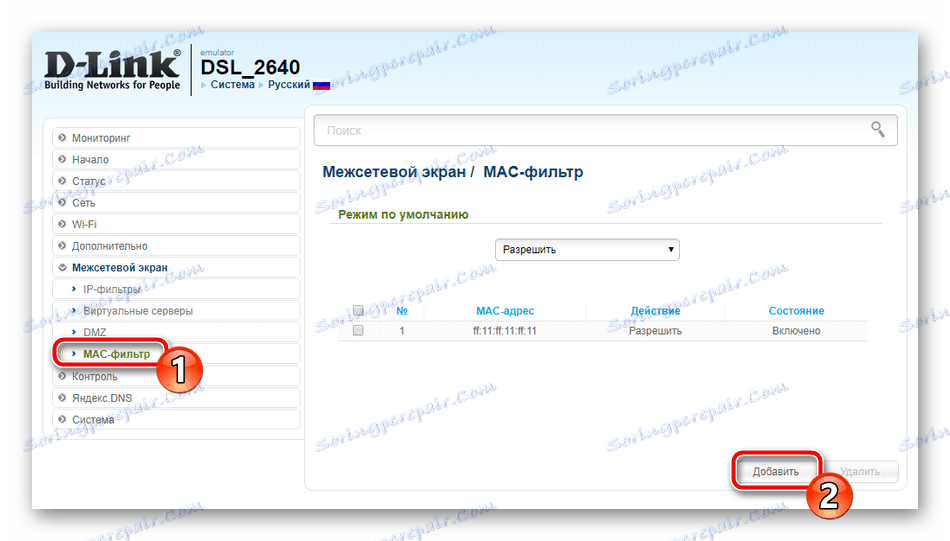
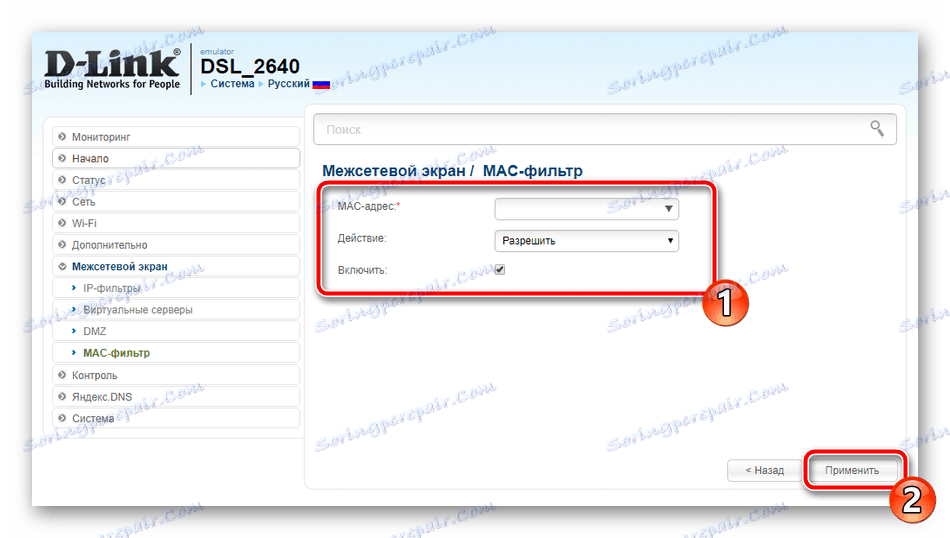
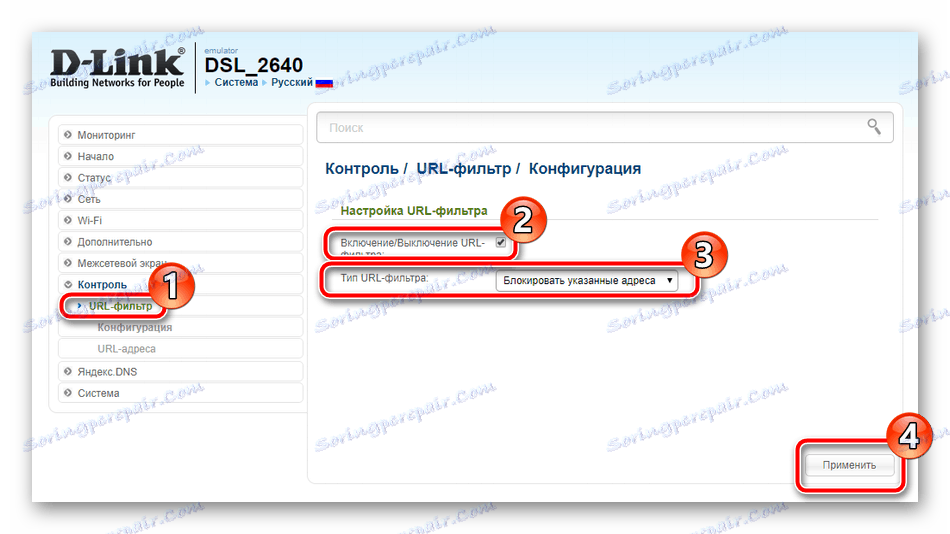
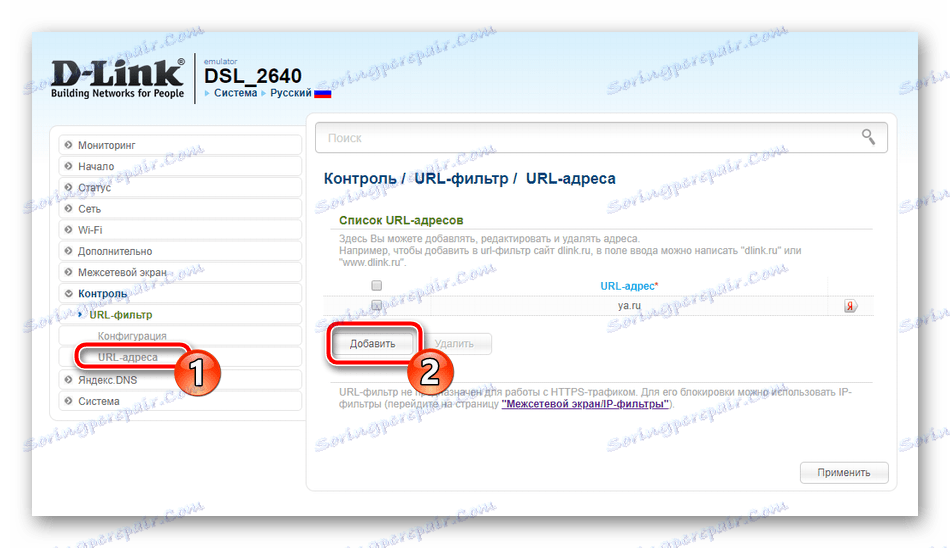
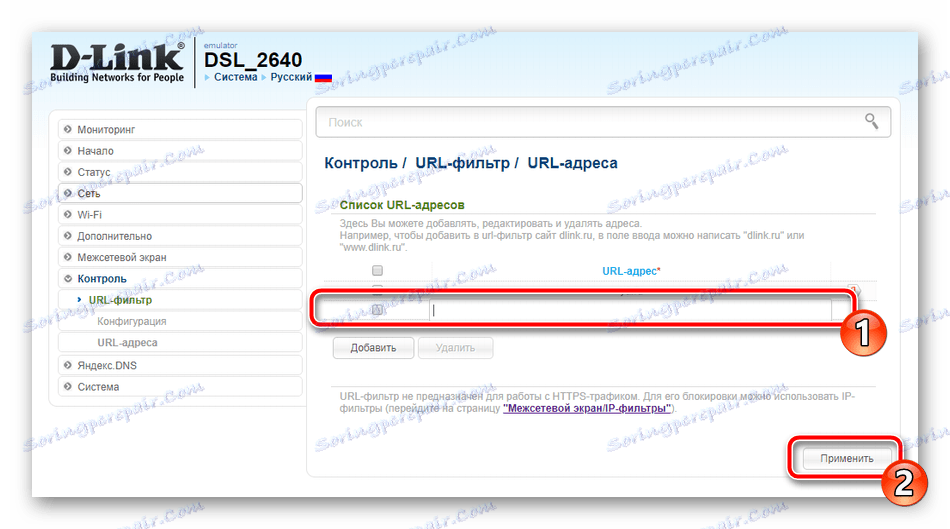
Комплетна подешавања
Поступак за конфигурисање Д-Линк ДСЛ-2640У рутера под Ростелецом-ом се завршава, са остатком само три последње кораке:
- У менију "Систем" изаберите "Администраторска лозинка" . Промените лозинку приступа како бисте спријечили нежељеницима да се пријављују на веб интерфејс.
- У "Системском времену" подесите стварне сата и датум како би рутер могао исправно радити са ДНС-ом из Иандек-а и прикупити тачну статистику о систему.
- Последњи корак је да сачувате конфигурацију сигурносне копије у датотеку тако да се може вратити ако је потребно, а такође и да рестартујете уређај како бисте примијенили сва подешавања. Све то се ради у одељку "Конфигурација" .
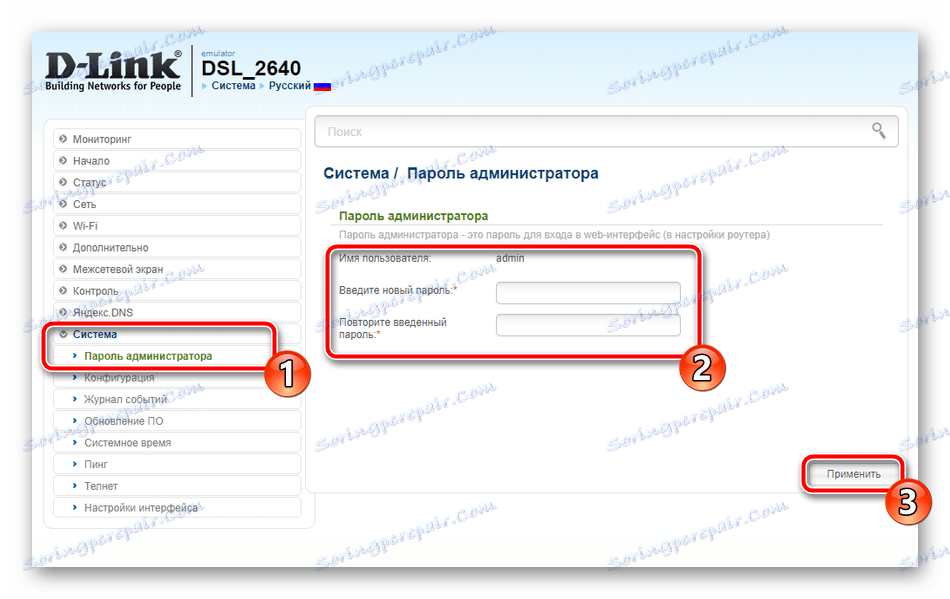
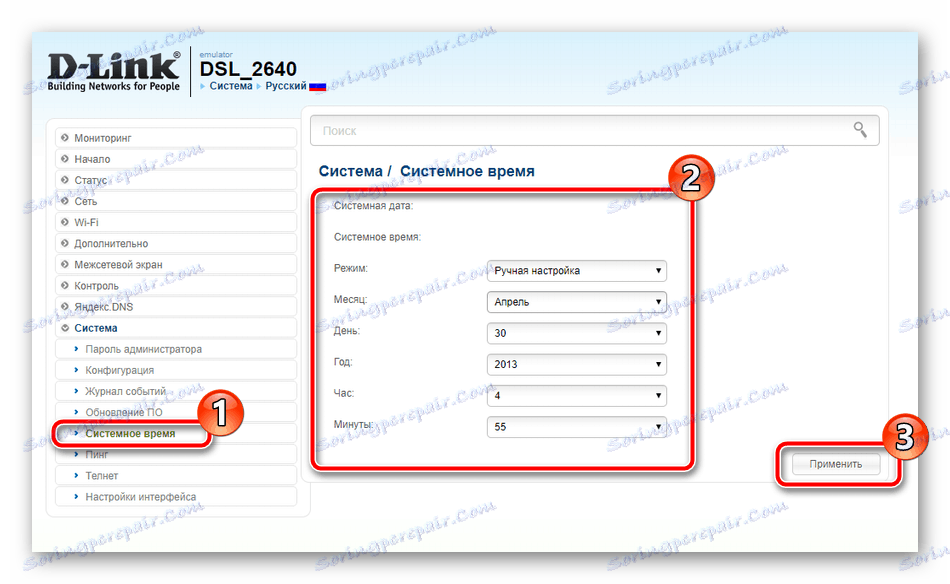
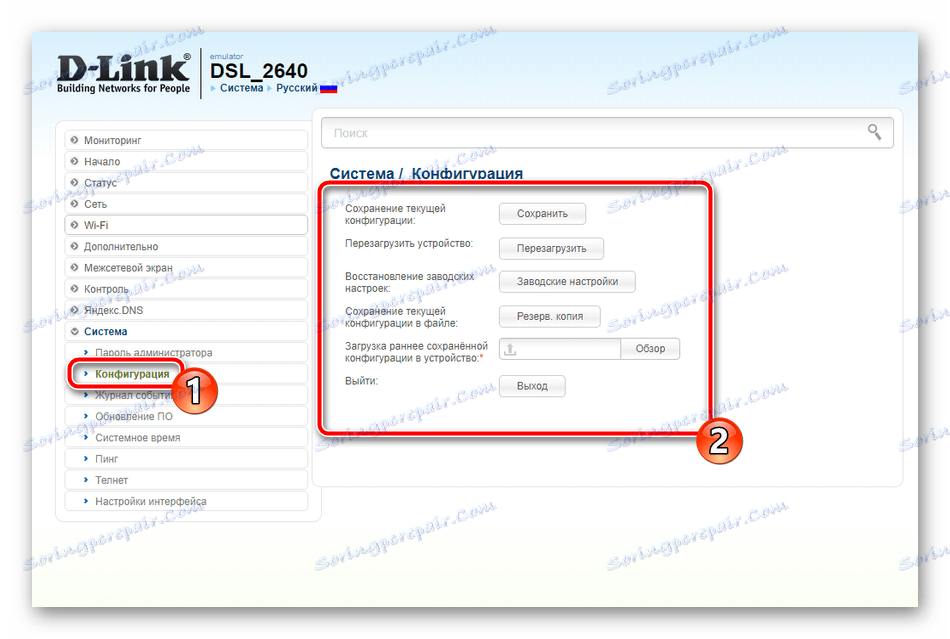
Данас смо покушали у најнапреднијој форми да разговарамо о успостављању Д-Линк ДСЛ-2640У рутера под пружатељем Ростелецом. Надамо се да су наша упутства помогла да се носите са задатком без икаквих потешкоћа.